目录
1.安装准备
硬件:内存建议在16G以上,足够的硬盘空间
软件:VMware Workstation Pro, PC开启虚拟化( 如何开启PC虚拟化)

2.安装具体步骤
1.创建新的虚拟机

2.选择典型(推荐)

3.可先选稍后安装操作系统
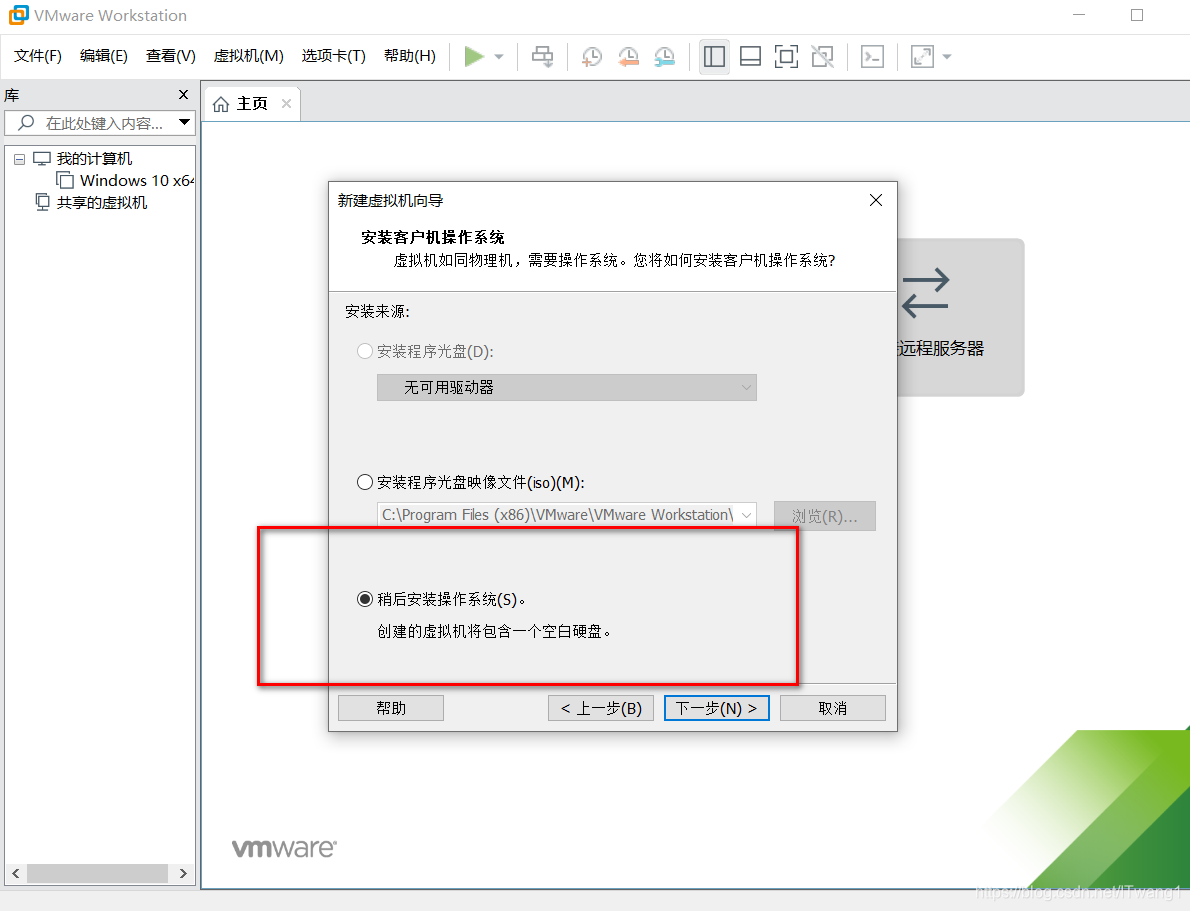
4.安装win10 x64,目标位置的文件夹下需要新建子文件夹,否则文件多,难以管理。
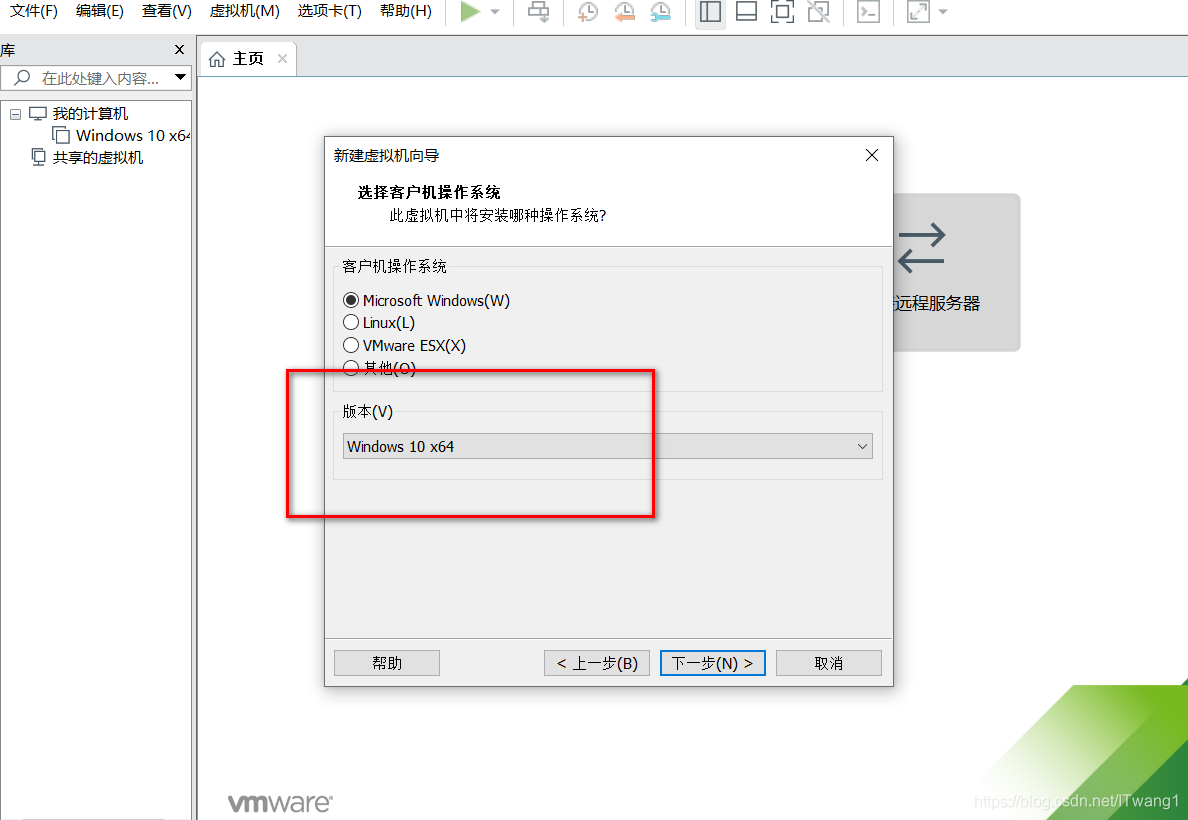
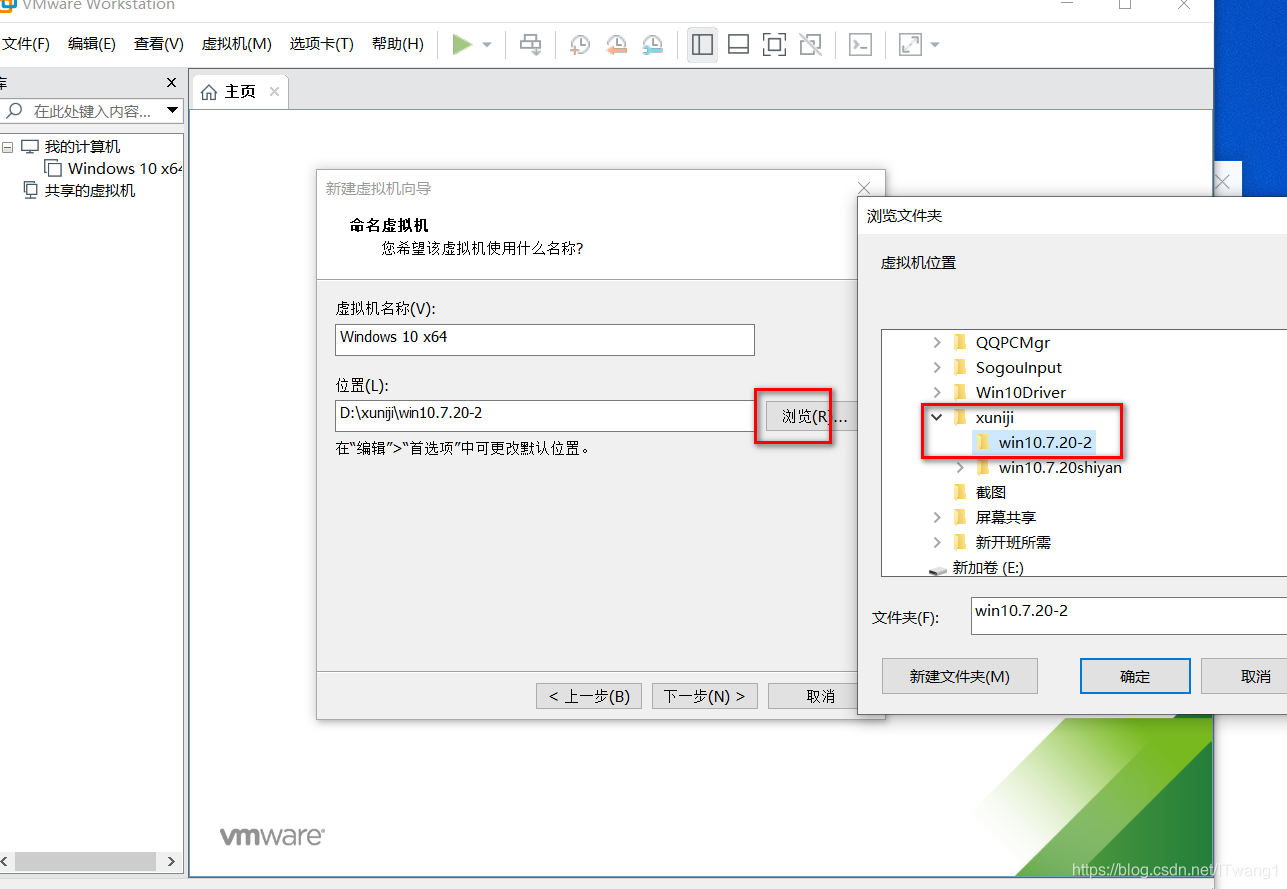
5.虚拟机安装的win10系统无分区操作,默认分配60G空间,实际使用多少就占多大空间。
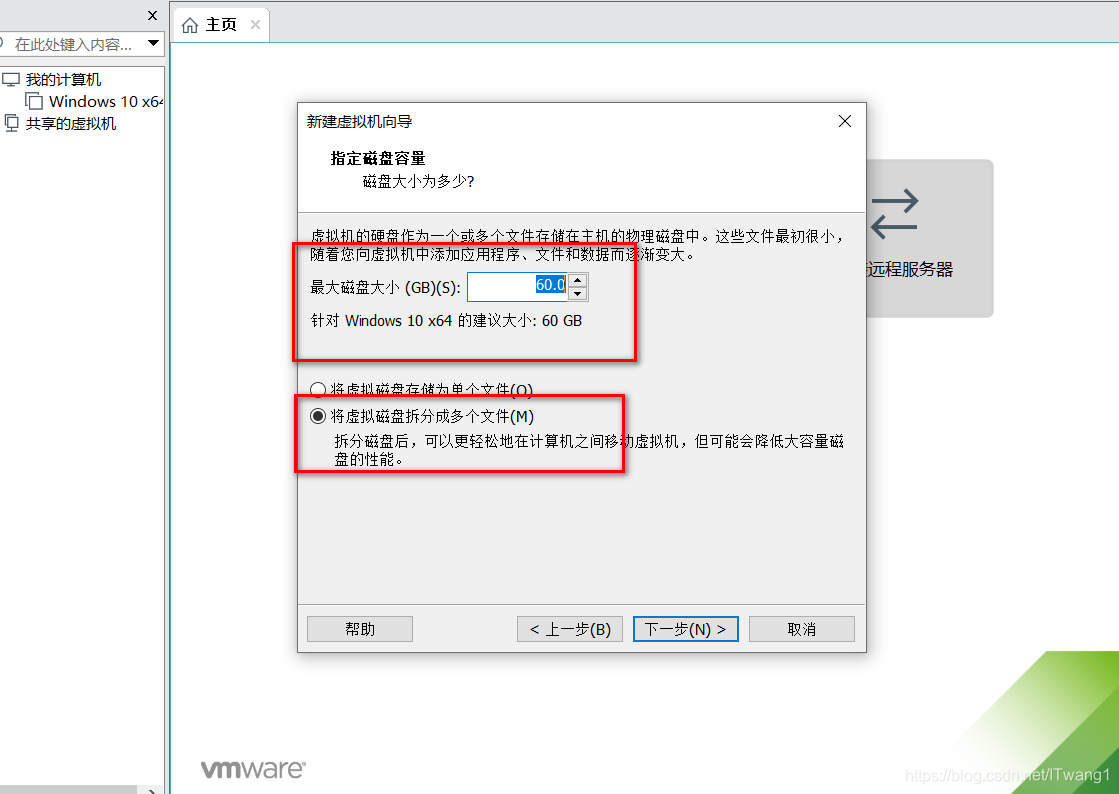
6.安装系统即将完成,在自定义硬件中,选择使用已有的镜像文件。
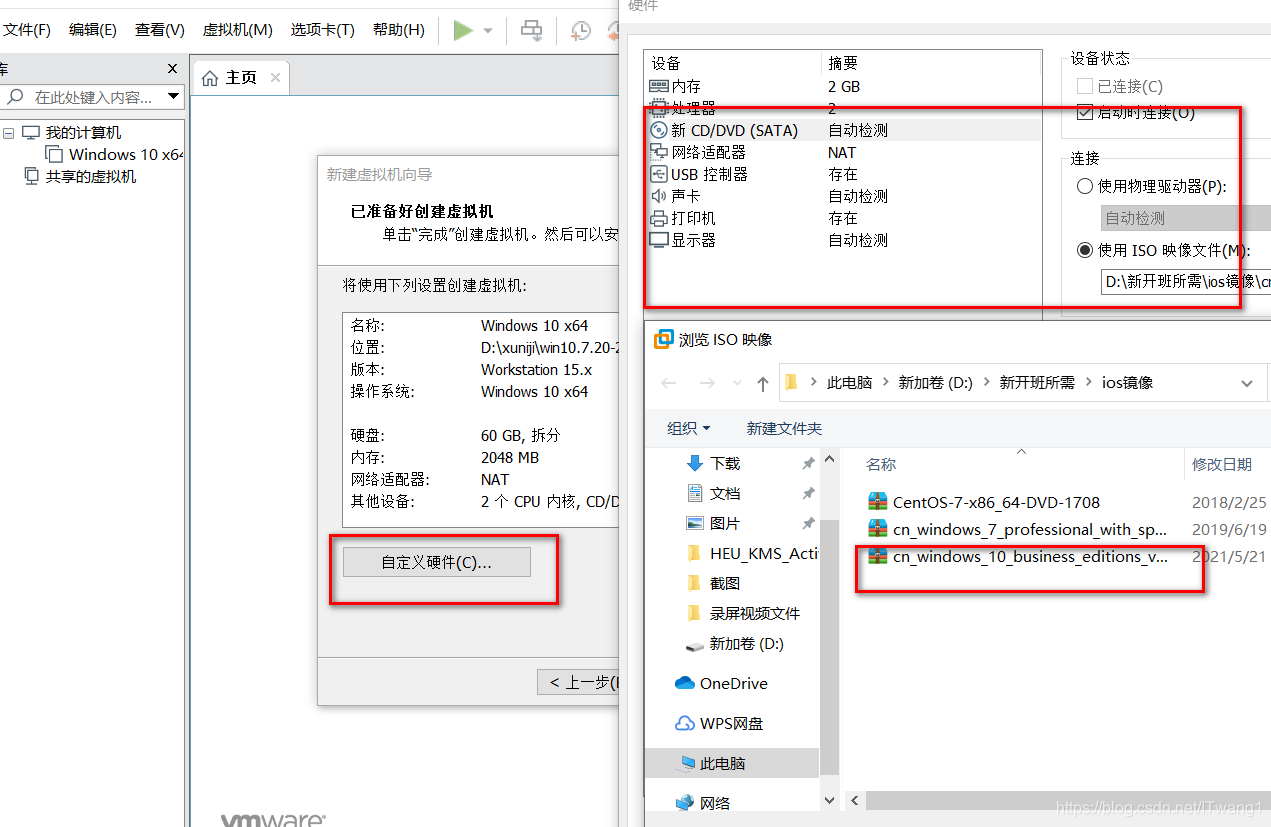
7.选择开启制作好的虚拟机,这里需要注意,点击黑色区域,然后敲击enter,否则安装会超时。
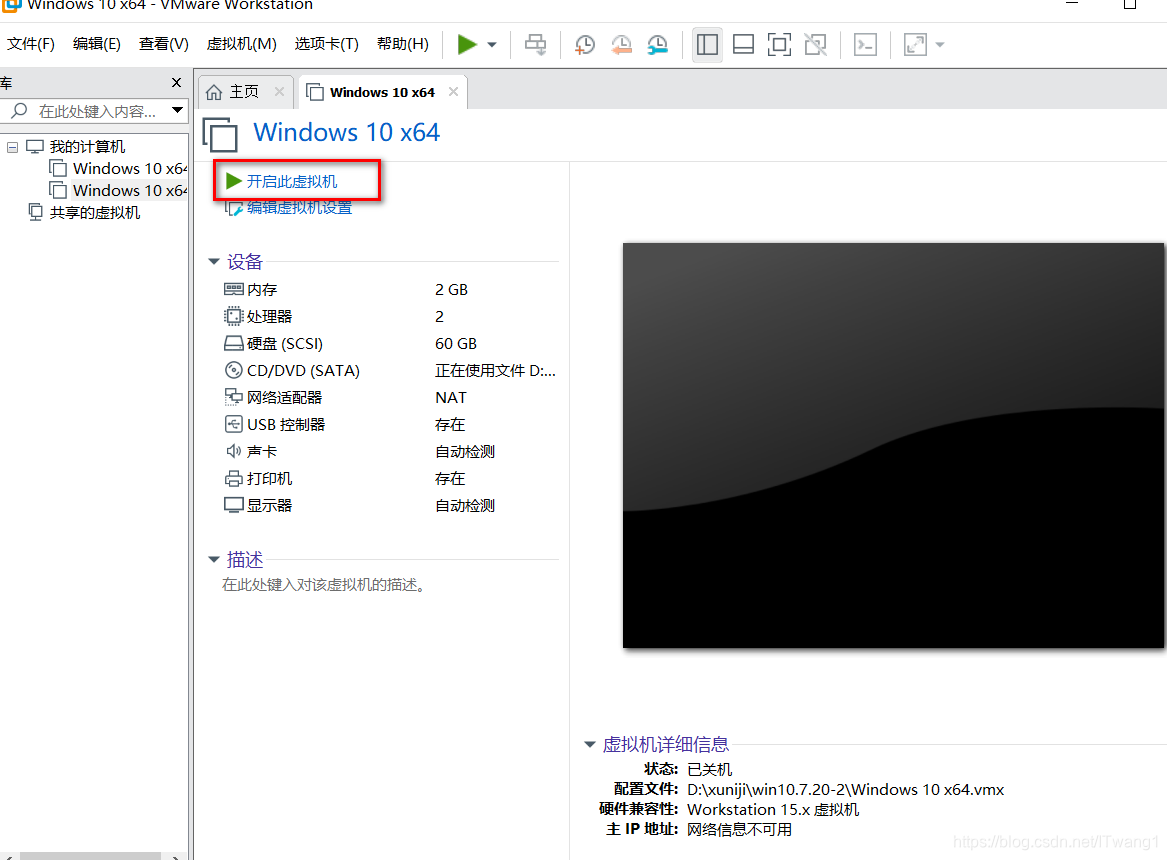
8 .安装大功告成
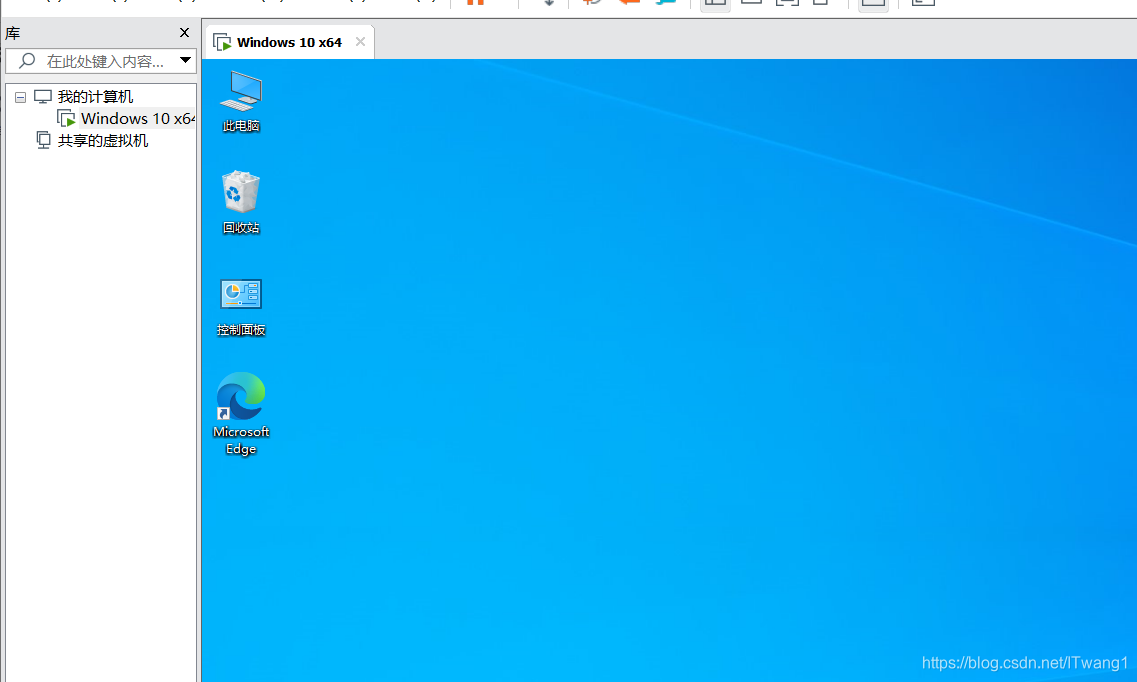




 本文详细介绍了在硬件配置要求(16G内存及充足硬盘空间)和VMware Workstation Pro环境下,如何创建并安装Win10 x64系统。包括开启PC虚拟化、新建虚拟机、分配系统盘空间、选择安装镜像文件以及避免安装超时的技巧。
本文详细介绍了在硬件配置要求(16G内存及充足硬盘空间)和VMware Workstation Pro环境下,如何创建并安装Win10 x64系统。包括开启PC虚拟化、新建虚拟机、分配系统盘空间、选择安装镜像文件以及避免安装超时的技巧。
















 1503
1503










